
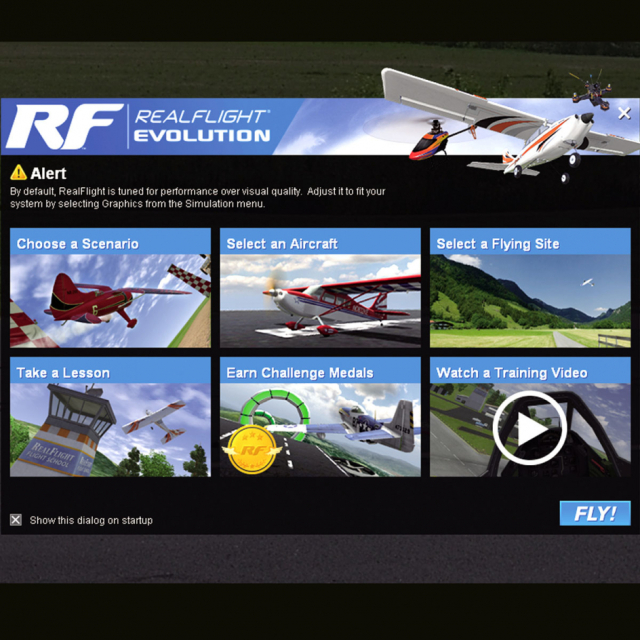



































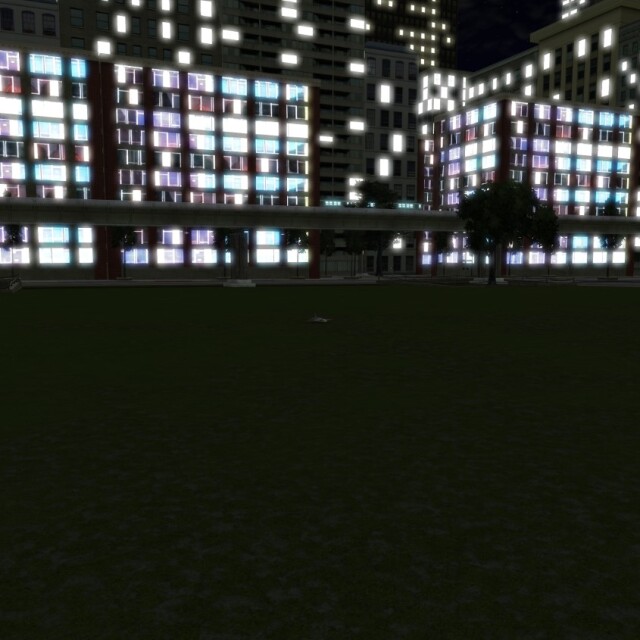
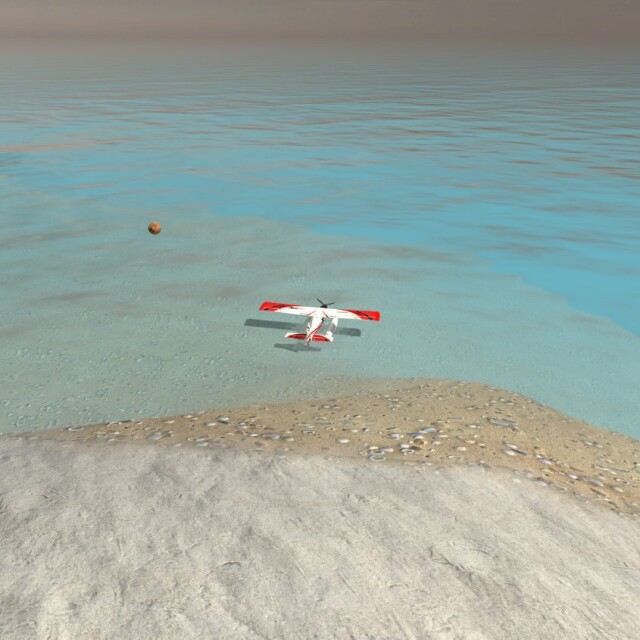



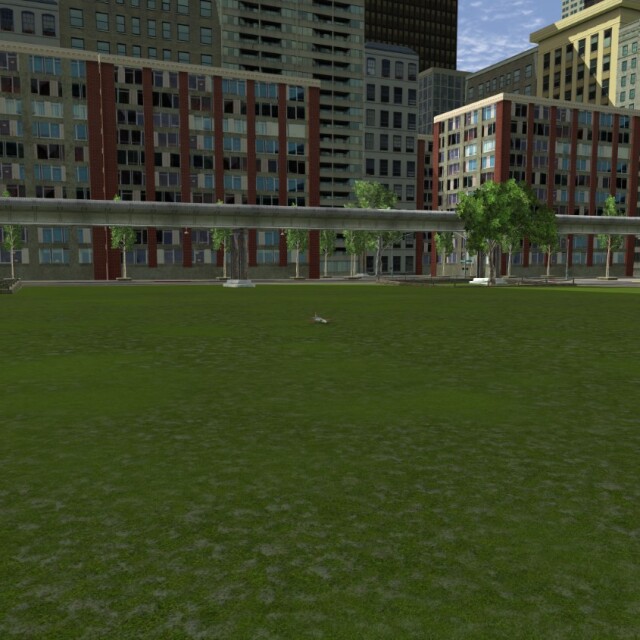
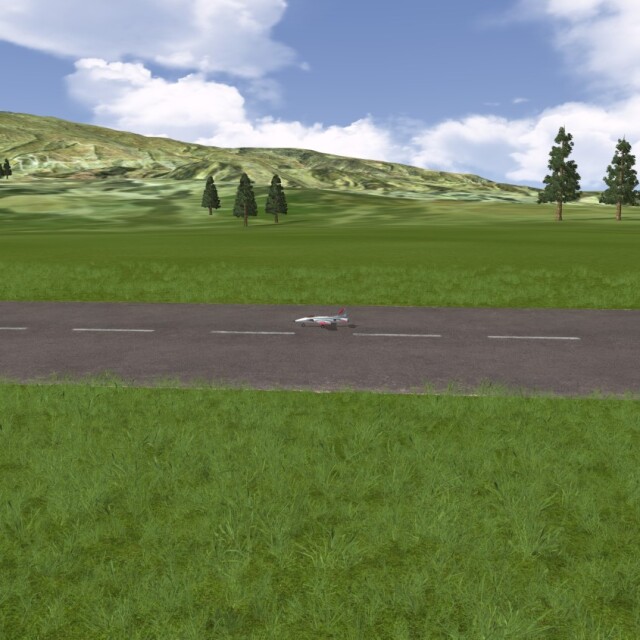

|
●本製品にプログラムのDVDディスク等のメディアは付属しません。
●ソフトウェアは、米国のValve Corporationが運営する「PCゲーム」「PCソフト」「ゲーム配信」のプラットホーム SteamのWEBサイトのクライアントアプリをダウンロードして使用します。 ●RCシミュレータの最高峰、「Real Flight シミュレータ」。 その最新版「REALFLIGHT EVOLUTION」をダウンロードプレイするための、CDキーカードとドローン用送信機型USBコントローラー(インターリンクDX)が付属しています。 ●付属カラー日本語説明書にはインストールの手順や基本的な操作方法などが記載されています。 ●左右のスティックがセンターへ自動的に戻るドローン仕様(フルスプリング仕様)コントローラー付属 ●ソフト内でモード1またはモード2のチャネルを設定してください。 ●上記の内容は付属の日本語説明書P4及びP14に記載されていますので必ずご確認ください。 ●初めての人にとって重要なことですが、離陸、上周飛行、着陸を何度でも満足するまでいつでも練習できます。何度落としてもすぐに練習開始可能です。このリアルフライトで練習をして離陸、上周飛行、着陸ができるようになったら間違いなく実際のラジコン機もドローンも飛ばせます。人によっても違いますがそれまでの練習時間はたったの約6-7時間でOKなのです。 ●さらにうまく飛ばせるようになった後にもこのリアルフライトは極めて有用です。新しい演技、たとえばロール、ループ、背面などなどはじめて自分の機体でやるときは誰でも怖いものですが、事前に何度もこのリアルフライトで練習しておけば自信を持って演技をこなすことができます。もっと難しい演技にチャレンジするときはなおさらです。トルクロール、ローリングサークル、ナイフエッジループ・・・さらに誰もやったことのない新しい演技の開発・・・世界のトップフライヤー、日本のトップフライヤーがこのリアルフライトシミュレータを使い続けている理由がここにあるです。わかっていただけると思います。 ●飛行機、グライダー、ヘリ、ドローンを含む300機種以上の機体が標準で内蔵されています。またそれらの設定内容を変更することもでき、自分のオリジナル機でシミュレーションすることができます。リアルな背景画面も75以上収録されており、それらの変更も自由自在です。また気象条件(風、サーマルなどなど)の変更を行い高度な飛行練習を行うことができます。 ●さらに、バーチャル・フライト・インストラクターのレッスン、ゲーム感覚のチャレンジ、オンラインで他のパイロットと一緒に飛んだり競ったりできるマルチプレイヤーオプションなどその他多くの練習機能を使用すれば、格段の上達が期待できます。     

★★★これからドローンに取り組もうとされている方へ★★★ ●ドローンを始めようとしている方、操縦技術をより確かなものにしたい方、さらにドローンを使った測量、写真、ビデオの撮影技術を高めたいと考えている方に最適のシミュレータです。ドローンの操縦練習だけでなく、最適な撮影アングルのためにジンバルの操作、高度の調整など、墜落のリスクを危惧することなく何度でも練習することができます。 ●本製品にはドローン25機種が内蔵され、さまざまなフライトエリアも選択できます。DJIファントムスタイルのドローンをはじめ、GPS搭載モデル、GPS無しモデル、産業用モデル、クワッドタイプ、ヘキサタイプ、オクタタイプ、デルタタイプ、FPVモデルなどを多彩な機種で練習することができ、それらの違いも実感することができます。 ●カメラ設定をジンバルタイプにすると、チャネル6のボリュームスイッチでカメラをチルトさせることができ、ラダー操作でパンさせることも可能です。ビューポートでカメラからの映像を見ながらカメラ操作を行う練習にはもってこいのシミュレータです。 ●機種により設定は異なりますがチャネル8のスイッチでモーター始動、またホームリターン等も可能になっており、まさに実機と同じ感覚で練習することが可能です。 ★★実際にドローンの練習をしてみた!!★★ フルスプリング仕様のコントローラーでテストしました。いずれの機種もほぼ実機のドローンの動きと近似で、特に大型の機体ほどその動きが実機そのものと思わざるを得ないようなリアルさがありました。もちろん風などの環境設定も変化させることができるので強風の中ではどのようなことになるかも疑似体験することができます。まったく無風での飛行というのは実際にありえないわけで、この風やタービュランスの効果を入れてみるとドローンの左右の揺れ具合や若干上下する状態が再現され、まさに実際の飛行と全く同じだといわざるを得ませんでした。さらに特筆すべきは対面飛行時などで方向を間違えるなどして遠くで何度墜落してもリセットボタンを押しさえすれば新品のドローンが画面に現れるのでフライト、カメラジンバルの操作などを含めがっちり練習できると実感しました。 ドローンを見ながらも飛行させることはもちろん、Viewport画面でカメラアングルの調整などを行うなどの操作も可能で、実際と変わらない環境で練習することが可能になります。またジャイロ及びGPS付の機体とジャイロのみのドローンがあり、改めてGPS付のドローンがいかに安定性に優れコントロールしやすいかも実感できると思います。これからドローンで測量、あるいはビデオ撮影などに取り組まねばならない方にとってはまさにうってつけのシミュレーターと思いました。 【最低動作環境】 ●対応OS:Windows 8.1/10/11 ※制限付きユーザーではインストールおよび使用はできません。 Administrator(管理者)ユーザーでご使用ください。 ●Pentium 1.0GHz (理想Dual Core2.4Ghz)相当以上 ●メインメモリ512MB RAM (理想2.0GB)以上 ●3Dビデオアクセラレーター -32MB 専用ビデオメモリーVRAM(理想512MB) -Direct X 9.0完全準拠 ●HDD空き容量10.0GB以上 ●インターネットへ接続可能な環境 ●USBポート(コントローラは1.1規格ですが2.0/3.0規格のUSBポートでも動作可能) ●SVGA表示可能モニタ(800X600ドット以上の解像度で表示できるモニタ) お手持ちのパソコンあるいはこれから購入される場合は上記仕様を必ず確認してください。 グラフィックの環境について 上記要件は最低限必要ですがさらに飛行練習だけでなく機体編集を含むRFEのフルスペックと 背景を含めた3D画像並びにVR機能(*)を堪能したいという方には 下記のようなハイエンド3Dゲーム用パソコンが必要になります。 -最低Dual Core 2.4GHz CPU -メインメモリー最低2GB -最低512MBのビデオメモリーが搭載されたグラフィックボード 例えばnVIDIA GeForce GTX760(必須)/(理想)GTX1050以上のビデオカードなど -Direct X 9.0c以降に100%互換のドライバ(Pixel Shader 3.0対応) 【インテル第12世代CPUを搭載したPCをお持ちの方へ】 インテル第12世代以降のCPUを搭載したPCをお持ちの方は、単純にSteamからRealFlight Evolutionをダウンロードしただけでは画面が固まったままで機体をコントロールすることができません。 インテルは第12世代からDirectX9を直接サポートせず、DirectX12をエミュレータとして間接的にサポートすることとなったため、RealFlightなどの以前の3Dゲームソフトが正常に動作しなくなってしまいました。このためRealFlightではこれに対応するためのパッチプログラムを作成しベータ版としてSteamからダウンロードできるようになっていますので下記のステップに従ってRealFlight Evolutionをダウンロードした後、このパッチプログラムをダウンロードしていただければ正常に動作するようになりますのでご安心ください。 (1)まずご自身のPCのプロセッサーがインテル第何世代かを調べる必要があります。 スタート→システムでご自身のPCの内容を知ることができます。 例ではプロセッサの欄に12th Gen Intel(R) Core(TM) i7-12700H2.3GHzと表示されているのが見えます。 場合によってはここまで詳しく書かれていない場合もありますが、重要なのはi7-12700Hのところです。 12700の最初の2桁が世代を表示しています。もしここがi7-10XXXなどと表示されていれば第10世代で、i5-6XXXなどと表示されていれば第6世代ということになります。第12世代より前の世代のCPUを搭載したPCは今回の問題は起こりませんのでご安心ください。 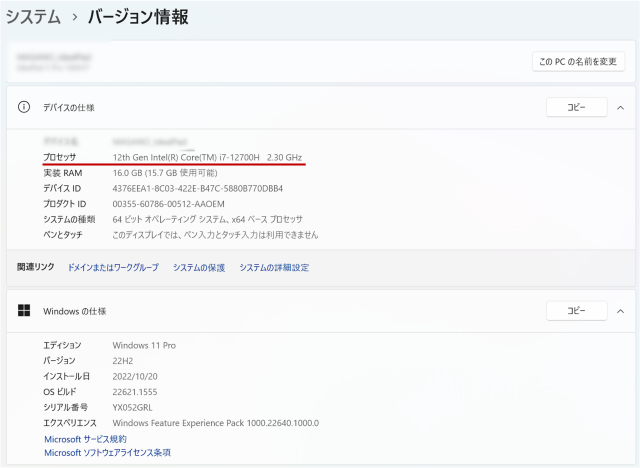
(2)ご自身のPCが第12世代以降のものであった場合にはRealFlightEvolutionをダウンロードした後、ご自身のSteamのライブラリにRealFlightEvolutionが表示されていることを確認してください。 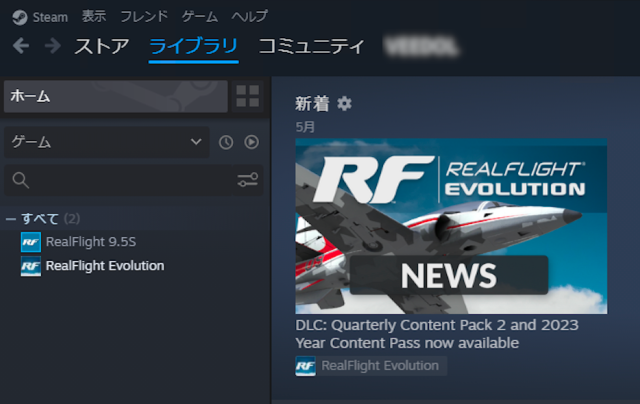
(3)Realflight Evolutionの文字列を右クリックしてプルダウンメニューの一番下にある「プロパティ」を選択してください。 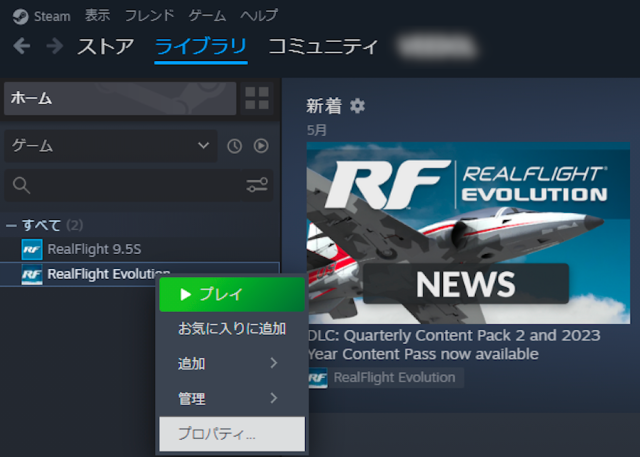
(4)ポップアップしてきた画面の左メニューバーから「ベータ」を選択してください。 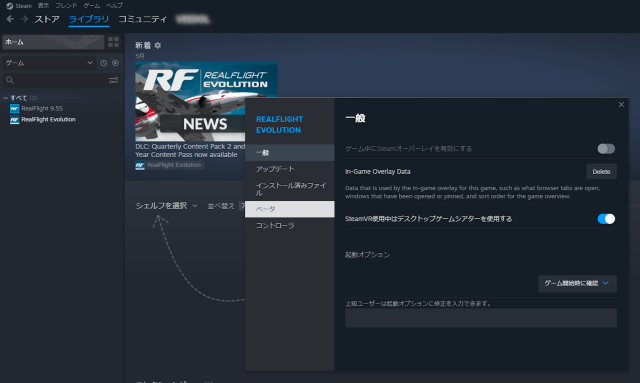
(5)ベータの画面が開きますので「ベータに参加」の右横にある「なし」の下向き矢印をクリックしてください。 その中の「dxvk-intel-fix-Potential fix for Intel iGPU issues (may require latest beta intel drivers)」をダブルクリックしてください。 
(6)自動的にこのパッチプログラムのダウンロードが始まり終了すると、SteamのライブラリにあったRealFlightEvolutionの後ろにdxvk-intel-fixの文字が付加され、これを選んで「プレイ」ボタンをクリックすると正常に機体が動作するようになります。 RealFlight9.5のメニューバーを表示させる方法 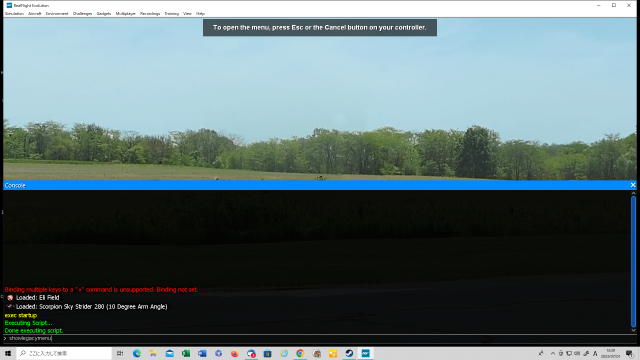 RealFlightEvolutionから画面上部にあったメニューバーがなくなり、黒い縦型のメニューバーが登場しました。これまでの9.5のメニューバーに慣れ親しんだ人やドローンスクールで9.5を使っておられた方々からなんとかRealFlightEvolutionでもあのメニューバーを表示できないかとの問い合わせを多くいただいておりました。この解決方法は下記のとおりです。 (1)RealFlightEvolutionを立ち上げます。飛行場や機体が現れている画面にします。 (2)キーボードのCtrlキーとShiftキーを同時に押しながらCキーを押します。 (3)画面下部にコマンドを打ち込めるプロンプト画面が広がりますので、>にshowlegacymenuと打ち込みます。 (4)すると画面上部にあの懐かしい9.5の横長メニューバーが登場します。 (5)再度キーボードのCtrlキーとShiftキーを同時に押しながらCキーを押します。これでコマンドの画面が消え完全に画面上部のメニューバーを使うことができるようになります。 予期せぬエラーでシャットダウンしてしまう問題について Windows10あるいはWindows11のPCでRealFlightEvolutionをダウンロードした後、うまく動作している状態から飛行場を変更したり、メニューでチャレンジなどの機能を選択すると画面に「Unexpected error.......]」あるいは日本語で「予期せぬエラー・・・・・」などの警告画面がポップアップしてきて、「Yes」あるいは「はい」を選択するとリアルフライトがシャットダウンしてしまう件は、ウインドウズPCを使用している中で様々なアプリのどれかとRealFlightEvolutionの一部の機能がぶつかってしまうことで発生しています。この問題について2つの解決策があります。 (1)もしお使いのPCをご購入時の初期設定状態に戻してもいい場合 そのPCをこれまでの業務やその他の仕事などでは使用する計画がなく,RealFlight練習の専用機にできる場合はWindows10またはWindows11の初期化をすることで完全に上記問題を解決することができます。 下記ページに従ってウインドウズPCを初期化してください。下記リンクの説明では「初期化」と「リフレッシュ」と「復元」について記載されていますが、すべて「初期化」の項目を選択して作業を進めてください。リンクにある例はウインドウズ10ですが、ウインドウズ11も「スタート」→「設定」→「システム」→「回復」で同様に初期化の設定に入ることができます。またネットが接続されている場合はクラウドから最新のウインドウズをダウンロードするようにして「初期化」を行ってください。 時間はかかりますが完全にウインドウズが初期化され、この上でRealFlightEvolutionをダウンロードすると上記の問題はなくなります。 ▼ウインドウズの初期化はこちらから (2)もしお使いのPCを引き続き業務やこれまでの仕事で使用する場合 この場合は(1)の初期化はできませんので、新しい管理者用ウインドウズアカウントを追加することで解決することができます。 スタートメニュー右クリック→設定→アカウント→家族とその他のユーザー→その他のユーザーで新しく管理者用アカウントを設定してください。 再起動するとデスクトップ左下に2つの管理者ユーザーアカウントが並びますので、RealFlightEvolutionを使うときだけ追加した新しい管理者アカウントでウインドウズを開いてください。 これで予期せぬシャットダウンの問題は解決します。もちろんこの追加した新しい管理者アカウントで業務やほかの仕事はしないでください、元の木阿弥なってしまいます。これまでの業務や仕事は古い管理者アカウントでウインドウズを開いてください。 |
価格:42,180円(税込 46,398円)
[ポイント還元 463ポイント~]